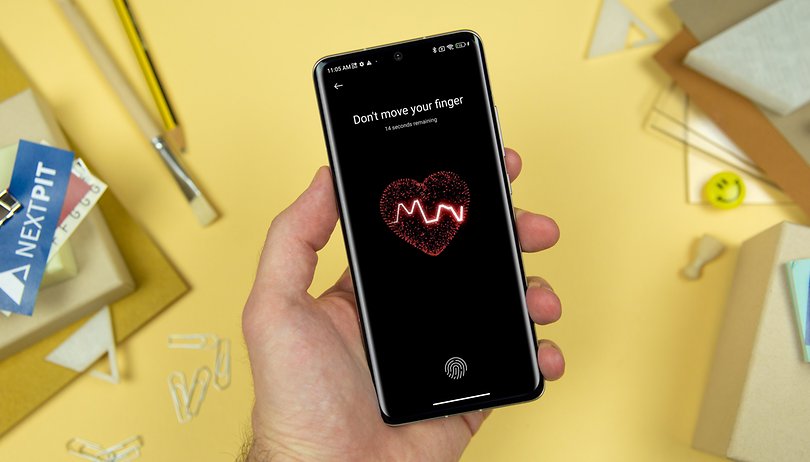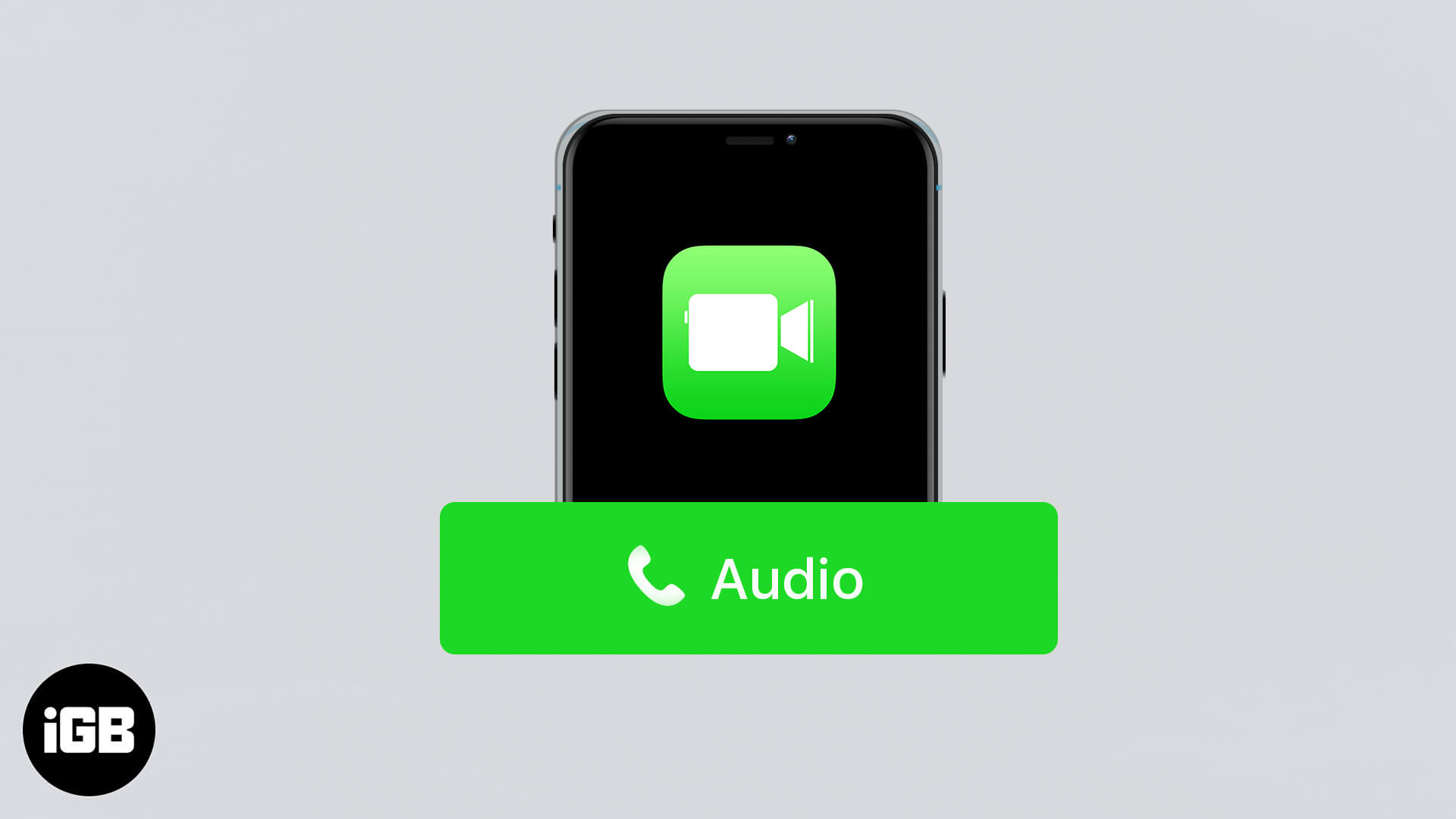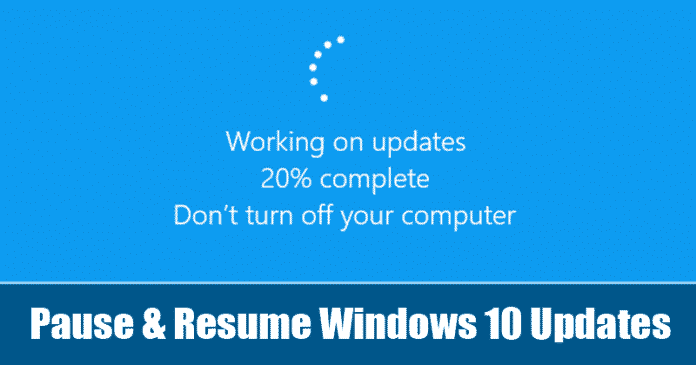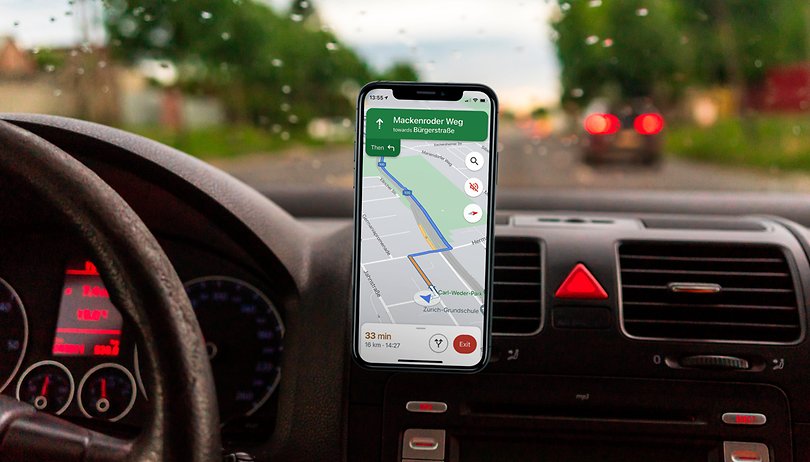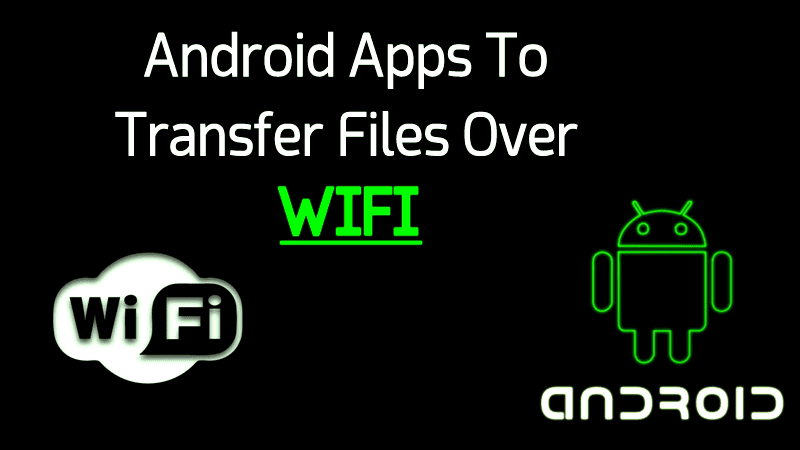Nyní můžete používat nebo deaktivovat režim obrazu v obraze v systému Android Oreo, což je pouze vlastní vestavěná nastavení, která vás dělí od vás. Chcete-li pokračovat, podívejte se na kompletní průvodce, který je popsán níže.
Aplikace Youtube na Androidu již má funkci, kterou lze označit jako režim Obraz v obraze. Díky této funkci, když uživatel při přehrávání videa klepne nebo klikne na tlačítko Zpět, video se zmenší a umístí se na spodní okraj obrazovky jako malý přehrávač médií. Uživatelé tak mohli pokračovat v procházení youtube. Nyní je tato možnost na youtube omezena na samotnou aplikaci a při jejím spuštění nelze použít žádné jiné aplikace. Režim Picture-in-Picture uvnitř Android oreo je úplně takový, ale jediný rozdíl je v tom, že uživatelé mohou zmenšit přehrávání médií a zároveň mohou surfovat na obrazovce jakékoli jiné aplikace nebo rozhraní. Spuštěné aplikace nebo média by nadále běžely v dolním rohu jako malá část obrazovky. Noví uživatelé nebudou moci tuto funkci používat, a proto jsme o této funkci psali v tomto článku. Toto byl krátký úvod k tomuto článku a nyní se dostáváme k části této stránky, kde jsme psali o metodě použití nebo deaktivace režimu Obraz v obraze v systému Android Oreo. Pokud máte zájem dozvědět se o tomtéž, přejděte a přečtěte si tento článek, přečtěte si prosím až do konce celého návodu. Začněme tedy hlavní částí tohoto článku!
Jak používat nebo zakázat režim obrazu v obraze v systému Android Oreo
#1Použití režimu obraz v obraze
Chcete-li použít tuto úžasnou funkci, stačí při přehrávání médií stisknout tlačítko Domů na vašem zařízení a přehrávání médií se automaticky zmenší na kontejner umístěný ve spodním rohu obrazovky. Přehrávání médií by zůstalo spuštěné, zatímco byste mohli procházet uživatelské rozhraní, otevírat další aplikace a provádět jakékoli akce za malým kontejnerem. Můžete se také pohybovat po tomto kontejneru přehrávaného média, měnit jeho velikost, klikat na něj a na obrazovce by se objevily možnosti pro různé další akce související s kontejnerem. Ikona sluchátek při klepnutí způsobí, že se video spustí na pozadí, kde byste slyšeli pouze zvuk. Neexistují žádné problémy ani složitosti, zatímco potřebujete přístup k tomuto malému kontejneru přehrávacích médií a můžete se snadno seznámit s jeho používáním.
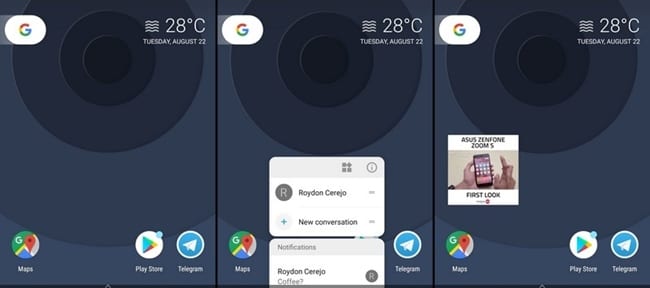
#2 Pro některé nyní deaktivujte režim obrazu v obraze
Nyní z nějakého důvodu uživatelé možná nechtějí, aby média létala přes obrazovku v malém domě pokaždé, když klepnete na tlačítko Domů. Existuje tedy řešení pro totéž a tito uživatelé by mohli na svém Androidu Oreo zakázat režim Obraz v obraze. Chcete-li to provést, přejděte do nastavení systému uvnitř systému Android pomocí ikony ozubeného kola na panelu oznámení. Uvnitř vyberte možnost Aplikace a oznámení a poté kliknutím na ni rozbalte nabídku Upřesnit. Najděte možnost Speciální přístup k aplikaci a klikněte na ni, pod tím by se jako seznam zobrazila řada možností. Pod tím vyhledejte možnost Obraz v obraze a klepnutím na ni přeskočíte na konkrétní obrazovku. Chcete-li tuto funkci vypnout, posuňte přepínač do polohy off a budete mít hotovo. Jak můžete zjistit, metoda je reverzibilní a můžete být schopni funkci znovu povolit pomocí výše uvedené metody a přetažením přepínače do polohy Zapnuto.
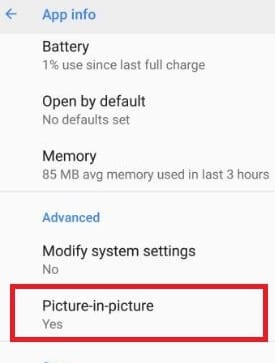
Konečně jste na konci tohoto příspěvku a možná byste se dozvěděli o přesném způsobu použití režimu Obraz v obraze ve verzi Android Oreo a také o způsobu, jak tuto funkci zakázat. . Děkuji, že jste si přečetli tento příspěvek a konkrétní informace zde uvedené. Doufáme, že jste mohli mít z tohoto článku užitek, a pravděpodobně byste také zjistili, že tento článek je zcela zaměřen na věc. Pokud se vám tento článek a informace zde uvedené líbily, věnujte prosím více času sdílení s ostatními lidmi, aby mohli také získat stejné informace. Také napište o naší práci prostřednictvím sekce komentářů níže, opravdu si vážíme vašich návrhů a názorů!